چگونگی اضافه کردن افزونه و پاک شدن اتوماتیک تاریخچه مرورگر Edge
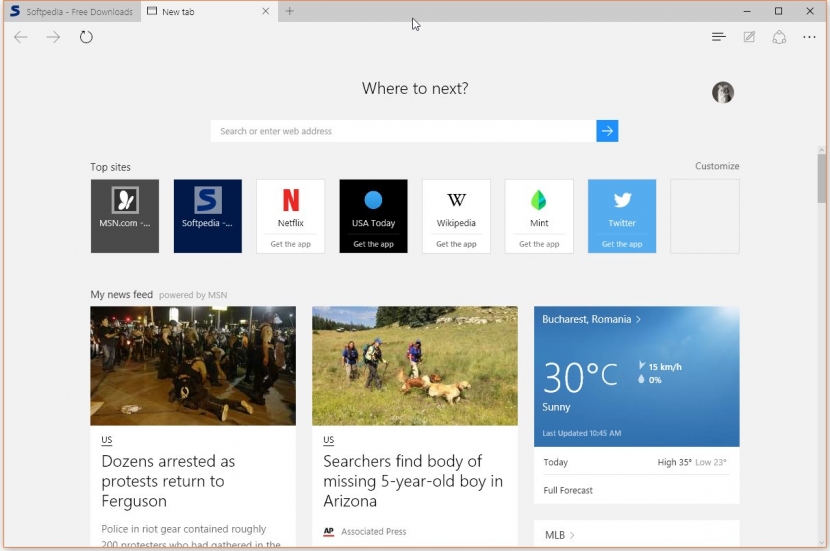
چگونگی اضافه کردن افزونه و پاک شدن اتوماتیک تاریخچه مرورگر Edge
نحوه اضافه کردن افزونه در مرورگر Edge
بالاخره این امر محقق شد . با آپدیت سالگرد ویندوز 10 شما می توانید از این پس افزونه های دلخواه خود را به مرورگر Edge اضافه کنید ( همانند مرورگر Safari , Firefox و Chrome ) . البته در هنگامی که این مقاله نوشته می شود فقط 13 افزونه برای این مرورگر در دسترس است ولی با مرور زمان این تعداد افزایش پیدا خواهد کرد .

1 . مرورگر Edge را باز نمایید .
2 . بر روی آیکون سه نقطه ( … ) در بالا سمت راست مرورگر کلیک کنید و سپس گزینه Extensions را انتخاب نمایید .

3 . سپس گزینه Get extensions from the Store را انتخاب نمایید .

4 . در منوی افزونه ها , بر روی افزونه ای که خواهان اضافه شدن آن به مرورگر هستید کلیک کنید .

5 . سپس در پنجره مربوط به افزونه گزینه Install را انتخاب نمایید .

6 . از پنجره pop-up ظاهر شده گزینه Turn it on را انتخاب و بر روی آن کلیک کنید .

7 . با این کار افزونه ی مورد نظر به مرورگر اضافه خواهد شد . اگر می خواهید بدانید که در آن واحد از چه افزونه هایی استفاده می کنید کافیست مجدد بر روی آیکون سه نقطه ( … ) کلیک نمایید و در قسمت بالای منوی ظاهر شده آیکون افزونه های اضافه شده به مرورگر را مشاهده نمایید .

چه کار کنیم که مرورگر Edge به صورت اتوماتیک تاریخچه مرور را پاک کند؟

اگر در فکر تدابیر امنیتی هستید شاید تمایلی نداشته باشید که مرورگر Edge تاریخچه سایت هایی که مشاهده کردید را در خود نگهداری کند . در این مورد شما می توانید از تنظیمات مرورگر Edge استفاده کرده و هر بار که مرور گر Edge را می بندید تاریخچه مرورگر به صورت اتوماتیک پاک شود .
1 . بر روی آیکون سه نقطه در بالا سمت راست مرور گر کلیک کنید و در پایین منوی ظاهر شده گزینه Settings را انتخاب نمایید تا به بخش تنظیمات مرورگر بروید .

2 . در پایین قسمت Clear browsing data بر روی گزینه Choose what to clear کلیک نمایید.

3 . در منوی ظاهر شده بر روی دکمه جابجا شونده عبارت Always clear this when I close the browser کلیک کنید تا به این دکمه به سمت راست بیاید تا این گزینه on ( روشن ) و رنگ آن آبی شود .

بعد از انجام این کار شما بعد از استفاده از مرورگر Edge هر بار که مرورگر را می بندید تاریخچه این مرورگر به صورت اتوماتیک پاک خواهد شد .
جستجو در سایت
دسته بندی
- آموزش CMD2
- آموزش اینترنت14
- آموزش سئو3
- آموزش سخت افزار13
- آموزش شبکه12
- آموزش شبکه1
- آموزش کامپیوتر1
- آموزش موبایل2
- آموزش ویندوز29
- پشتیبانی شبکه1
- پشتیبانی شبکه و سرور4
- پشتیبانی کامپیوتر2
- ترفندهای ویندوز1
- تعرفه خدمات شبکه0
- تعرفه قرارداد پشتیبانی شبکه0
- تعمیرات شبکه1
- تماس با ما0
- چرا شبکه کاران ایران؟2
- خدمات امنیت شبکه5
- خدمات سخت افزار3
- خدمات شبکه6
- خدمات کابل کشی شبکه3
- خدمات کامپیوتر2
- خدمات مشاوره شبکه1
- خدمات نرم افزار4
- درباره ما1
- دستهبندی نشده3
- راه اندازی شبکه2
- راهنمای خرید2
- سوابق کاری0
- قرارداد پشتیبانی شبکه1
- قیمت پشتیبانی شبکه های کامپیوتری0
- نگهداری شبکه2
آخرین مقالات
ترفند بستن تمامی برنامه های هنگ کرده
- 24 آذر 1400





